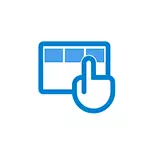
Yn dizze ynstruksje detaillearre hoe't jo de beskreaune situaasje reparearje as ynstee fan it buroblêd dat jo applikaasje tegels sjogge, as in leech skerm mei in frjemde lansearring dat net wurket.
- Hoe kinne jo it buroblêd werombringe ynstee fan Windows 10 tegels
- Fideo-ynstruksje
De reden dat de tegels fan 'e applikaasjes op it buroblêd wiene om de gewoane uterlik werom te jaan.
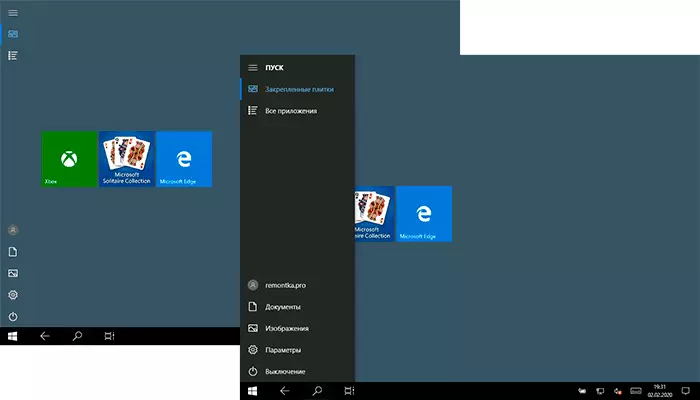
As alle buroblêd-ikoanen ferdwûnen, en ynstee sjogge jo de rjochthoekige tegels fan applikaasjes fan 'e Windows 10-winkel, de reden hjirfoar is de willekeurige "tablet-modus" om de kontrôle te ferienfâldigjen om de apparaten te ferienfâldigjen. Alles wat nedich is is dizze modus útskeakelje mei de folgjende stappen:
- Klikje op it notifikaasjespictogram yn it Notifikaasjebiet fan Windows 10-notifikaasje oan it rjochterkant.
- Skeakelje de item "Tablet Mode" útskeakele (as d'r gjin sa'n item is, gean dan nei de folgjende stap).
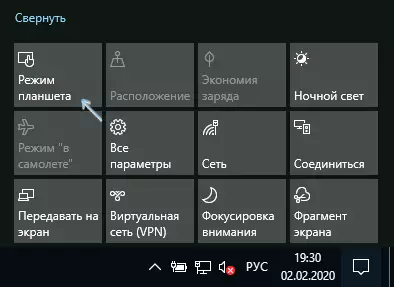
- Yn 't gefal is de artikel "Tablet-modus" yn' e list mei aksje-knoppen mist, klikje earst ", en as it net ferskynt, rjochts-klikje op elke aksje-klikje op Bewurkje, dan - klikje op" Taheakje "en foegje de "Tablet Mode" knop. As jo "tafoegje" is net aktyf, ferwiderje guon fan 'e ûnnedige aksjes troch te drukken op it rûne-toant oan' e linker boppe de aksje. As it punt mist en yn dit gefal is, Gean nei de parameters (jo kinne de WIN + I-toetsen iepenje) - it systeem - de tablet - feroarje de ekstra parameters fan 'e tablet en losmeitsje de tabletmodus dêr. Lês mear: Hoe kinne jo de tabletmodus ynskeakelje of útskeakelje op in laptop of kompjûterfinsters 10 folslein.
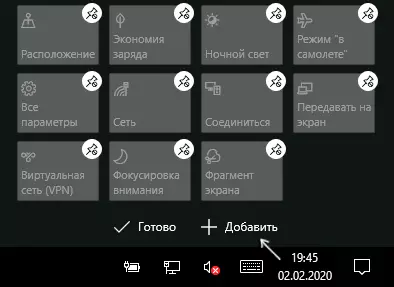
Tink derom dat sels nei't de aksjes beskreaun binne, yn guon gefallen kin de tabletmodus opnij iepenje neidat de kompjûter wurdt opnij starte. As jo dit tsjinkaam, brûke dan de folgjende stappen om te reparearjen:
- Gean nei "Parameters" (Gearmonoan yn it Startmenu of Win + I-toets) - it systeem - tabletmodus.
- Ynstallearje yn 'e "Brûk Desktop-modus" yn' e earste alinea.
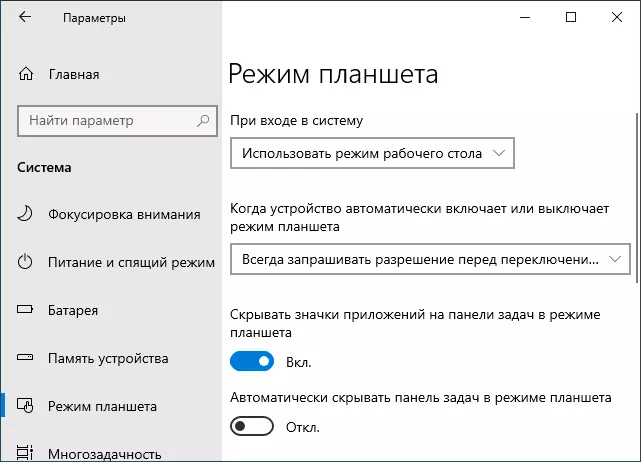
- It twadde item kin wurde feroare by jo diskresje: lit gewoan de standertwearde "altyd fersyk litte foardat jo modus oerskeakelje".
- As nei it feroarjen fan alle parameters fan it startmenu en it sykjen folslein iepenje, lêze de ynstruksjes hoe't jo it begjin moatte reparearje en sykje nei it heule skerm yn Windows 10.
Hoe Desktop werom te gean ynstee fan Windows 10-tegels - Fideo-ynstruksjes
Ik hoopje op ien fan Novice-brûkers dy't it materiaal nuttich bliek te wêzen en holp it probleem op te lossen.
